
Μονάδες στερεάς κατάστασης δεν είναι πουθενά τόσο μικρά και εύθραυστα όσο ήταν. Δεν χρειάζεται να ανησυχείτε για τη φθορά και δεν χρειάζεται να προσπαθείτε να τα «βελτιστοποιήσετε». Τα Windows 7, 8 και 10 κάνουν αυτόματα τη δουλειά για εσάς.
Τα SSD δεν είναι τόσο μικρά ή εύθραυστα όσο ήταν
Υπάρχουν πολλοί οδηγοί για τη βελτιστοποίηση του SSD σας, αλλά δεν συνιστούμε να ακολουθήσετε τα περισσότερα από αυτά. Μερικές από τις συμβουλές είναι ξεπερασμένες και μερικές από αυτές δεν ήταν ποτέ απαραίτητες.
Πολλές από τις συμβουλές σχετικά με τη «βελτιστοποίηση» των Windows για ένα SSD περιλαμβάνουν τη μείωση του αριθμού των εγγραφών στο SSD. Αυτό συμβαίνει επειδή κάθε κελί μνήμης flash στη μονάδα δίσκου έχει μόνο περιορισμένο αριθμό εγγραφών προτού δεν μπορεί να γραφτεί πλέον. Οι οδηγοί ισχυρίζονται ότι πρέπει να προσπαθήσετε να αποφύγετε την περιττή φθορά στο SSD ελαχιστοποιώντας τον όγκο των εγγραφών.
ΣΧΕΤΙΖΟΜΑΙ ΜΕ: Είναι ώρα: Γιατί πρέπει να κάνετε αναβάθμιση σε SSD αυτήν τη στιγμή
Αλλά οι ανησυχίες σχετικά με τη φθορά SSD είναι υπερβολικές. Τεχνική έκθεση διεξήγαγε ένα τεστ στρες 18 μηνών όπου έγραψαν όσο το δυνατόν περισσότερα δεδομένα σε SSD για να δουν πότε απέτυχαν. Αυτά βρήκαν:
«Τους τελευταίους 18 μήνες, παρακολουθήσαμε τα σύγχρονα SSD να γράφουν εύκολα περισσότερα δεδομένα από ό, τι οι περισσότεροι καταναλωτές θα χρειαστούν ποτέ. Τα σφάλματα δεν έπληξαν τη Σειρά Samsung 840 μόνο μετά από 300TB εγγραφών και χρειάστηκαν πάνω από 700TB για να προκαλέσουν τις πρώτες αποτυχίες. Το γεγονός ότι το 840 Pro ξεπέρασε τα 2,4PB δεν είναι τίποτα άλλο από εκπληκτικό, ακόμα κι αν αυτό το επίτευγμα είναι επίσης ακαδημαϊκό. "
Ακόμα και στα 700 TB, το χαμηλότερο όριο αστοχίας, θα μπορούσατε να γράψετε 100 GB την ημέρα στη μονάδα δίσκου κάθε μέρα για πάνω από 19 χρόνια πριν από την αποτυχία της μονάδας. Στο 2 PB, θα μπορούσατε να γράψετε 100 GB την ημέρα στη μονάδα δίσκου κάθε μέρα για πάνω από 54 χρόνια πριν από την αποτυχία της μονάδας. Είναι απίθανο να γράφετε τόσα πολλά δεδομένα στο δίσκο κάθε μέρα. Πιθανότατα να τελειώσετε με τη μονάδα δίσκου πολύ πριν από αυτό. Στην πραγματικότητα, υπάρχει μια καλή ευκαιρία θα πεθάνουν πριν το SSD πεθάνει λόγω φθοράς. Όλα εξαντλούνται και τα SSD δεν αποτελούν εξαίρεση - αλλά δεν φθείρονται τόσο γρήγορα που πρέπει να ανησυχούμε.
Πρέπει ακόμα εκτελεί τακτικά αντίγραφα ασφαλείας από τα σημαντικά αρχεία σας, καθώς τα SSD ενδέχεται να αποτύχουν για άλλους λόγους εκτός από τη φθορά. Και για εξαιρετικά βαριά χρήση –για παράδειγμα, διακομιστές βάσεων δεδομένων– ένα SSD μπορεί να μην είναι κατάλληλο για ταμπάδα. Αλλά το να τροποποιήσετε τα Windows για να γράψετε λίγο λιγότερο στη μονάδα δεν θα κάνει σημαντική διαφορά.
Άλλοι οδηγοί σας συμβουλεύουν να μειώσετε τον αριθμό των αρχείων που αποθηκεύετε στο SSD για εξοικονόμηση χώρου. Αυτό συμβαίνει επειδή τα SSD ενδέχεται να επιβραδυνθούν καθώς τα γεμίζετε, όπως και κάθε άλλη μονάδα δίσκου - αλλά αυτό ήταν πιο χρήσιμο όταν τα SSD ήταν μικρά. Τα σύγχρονα SSD είναι μεγαλύτερα και λιγότερο ακριβά, επομένως δεν θα πρέπει να απενεργοποιήσετε σημαντικές λειτουργίες συστήματος (όπως η αδρανοποίηση) για να παραμείνετε εντός αυτών των ορίων.
Τα Windows εκτελούν ήδη τις απαραίτητες βελτιστοποιήσεις για εσάς
Εκεί είναι μερικές σημαντικές βελτιστοποιήσεις, αλλά τα Windows τα εκτελούν όλα αυτόματα. Εάν χρησιμοποιήσατε SSD με Windows XP ή Vista, πρέπει να ενεργοποιήσετε χειροκίνητα το TRIM, το οποίο διασφαλίζει ότι το SSD σας μπορεί να καθαρίσει τα διαγραμμένα αρχεία και να παραμείνει γρήγορος. Ωστόσο, από τα Windows 7, τα Windows έχουν ενεργοποιήσει αυτόματα το TRIM για κάθε μονάδα δίσκου που ανιχνεύει ως κατάσταση στερεάς κατάστασης.
Το ίδιο ισχύει και για την ανασυγκρότηση δίσκων. Η εκτέλεση μιας τυπικής λειτουργίας ανασυγκρότησης σε SSD δεν είναι καλή ιδέα - ακόμη και αν η φθορά δεν προκαλεί ανησυχία, η προσπάθεια μετακίνησης όλων αυτών των δεδομένων δεν θα επιταχύνει τους χρόνους πρόσβασης αρχείων όπως θα γίνει σε μια μηχανική μονάδα δίσκου. Ωστόσο, τα Windows το γνωρίζουν ήδη: οι σύγχρονες εκδόσεις των Windows θα εντοπίσουν αυτό το SSD και θα απενεργοποιήσουν την ανασυγκρότηση. Στην πραγματικότητα, οι σύγχρονες εκδόσεις των Windows δεν θα σας αφήσουν καν να προσπαθήσετε να ανασυγκροτήσετε ένα SSD.
Στα Windows 8 και 10, η εφαρμογή "Optimize Drives" θα προσπαθήσει να βελτιστοποιήσει ακόμη περισσότερο τους SSD σας. Τα Windows θα στείλουν την εντολή "retrim" στο πρόγραμμα που διαμορφώνετε. Αυτό αναγκάζει το SSD να διαγράψει πραγματικά δεδομένα που θα έπρεπε να είχαν διαγραφεί κατά την αρχική αποστολή εντολών TRIM. Τα Windows 8 και 10 θα εκτελούν επίσης έναν τύπο βελτιστοποίησης SSD βελτιστοποιημένο περίπου μία φορά το μήνα. Υπάλληλος της Microsoft Scott Hanselman προσφέρει περισσότερες λεπτομέρειες στο blog του.
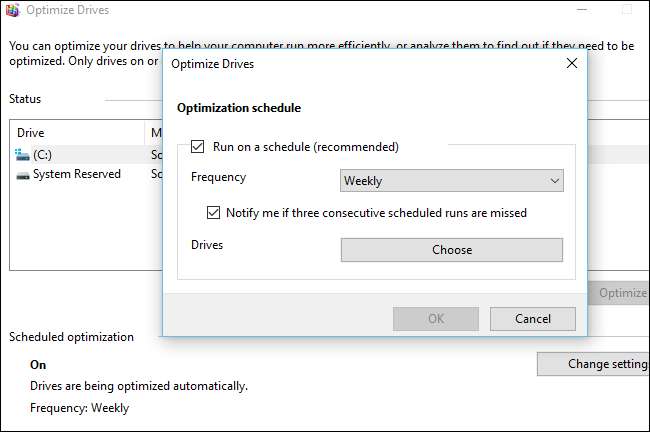
Τα Windows 8 και 10 επίσης απενεργοποιήστε αυτόματα η υπηρεσία SuperFetch για γρήγορους δίσκους στερεάς κατάστασης. Αφήστε το SuperFetch "on" στα Windows 10 και θα ενεργοποιηθεί αυτόματα για πιο αργούς μηχανικούς δίσκους και θα απενεργοποιηθεί για γρήγορους SSD. Δεν χρειάζεται να το τροποποιήσετε με το χέρι - τα Windows 10 κάνουν ακριβώς το σωστό. Τα Windows 7 θα απενεργοποιήσουν το SuperFetch σε όλο το σύστημα εάν έχετε αρκετά γρήγορο SSD. Σε κάθε περίπτωση, το SuperFetch απενεργοποιείται αυτόματα.
Το Windows Update ενημερώνει αυτόματα τα προγράμματα οδήγησης του υλικού σας– είτε θέλετε είτε όχι - οπότε δεν χρειάζεται να ανακαλύψετε νέες εκδόσεις προγραμμάτων οδήγησης από τον ιστότοπο του κατασκευαστή της μητρικής πλακέτας σας για να αναζητήσετε βελτιώσεις στην απόδοση.
Περισσότεροι μύθοι βελτιστοποίησης SSD, Debunked
ΣΧΕΤΙΖΟΜΑΙ ΜΕ: Γιατί οι μονάδες στερεάς κατάστασης επιβραδύνονται καθώς τις γεμίζετε
Είναι καλή ιδέα αφήστε λίγο κενό χώρο στο SSD σας , αν και αυτό εξαρτάται από το SSD σας. « Υπερπροσδιορισμός "Διασφαλίζει ότι το SSD σας διαθέτει εφεδρική μνήμη που δεν σας διατίθεται, επομένως δεν μπορείτε να γεμίσετε πλήρως το SSD σας. Εάν ένα SSD είναι επαρκώς υπερπροβλεπόμενο, μπορεί να μην είναι καν δυνατό να το επιβραδύνει συμπληρώνοντάς το με δεδομένα.
Εκτός από αυτό, πολλές από τις συμβουλές που θα δείτε δεν είναι απαραίτητες:
- Ρυθμίστε το Σχέδιο Ισχύος σας σε Υψηλή Απόδοση : Από προεπιλογή, τα Windows χρησιμοποιούν ένα «Ισορροπημένο» σχέδιο ισχύος που θα μειώσει αυτόματα την ισχύ στις μονάδες σας όταν δεν χρησιμοποιούνται για εξοικονόμηση ενέργειας. Θα μπορούσατε να μεταβείτε σε "Υψηλή απόδοση" και τα Windows θα τα κρατούσαν συνεχώς ενεργά Οι οδηγοί θα κοιμηθούν μόνο όταν δεν τις χρησιμοποιείτε, ούτως ή άλλως, οπότε δεν θα παρατηρήσετε αισθητή πτώση της απόδοσης από το να επιτρέπετε στα Windows να απενεργοποιούν το υλικό που δεν χρησιμοποιείτε.
- Απενεργοποιήστε την Επαναφορά Συστήματος : Απενεργοποιήστε την υπηρεσία προστασίας συστήματος και τα Windows δεν θα δημιουργήσουν σημεία επαναφοράς συστήματος. Θα μπορούσατε να το κάνετε αυτό– Τα Windows 10 φαίνεται να απενεργοποιούν αυτόματα την Επαναφορά Συστήματος σε ορισμένους υπολογιστές, ούτως ή άλλως. Μερικοί άνθρωποι υποστηρίζουν ότι η Επαναφορά Συστήματος είναι κακή επειδή προκαλεί εγγραφές στη μονάδα δίσκου σας και καταλαμβάνει χώρο, αλλά αυτά δεν είναι πραγματικά προβλήματα που πρέπει να ανησυχείτε, όπως εξηγήσαμε. (Επίσης, η Επαναφορά Συστήματος είναι μια εξαιρετικά χρήσιμη λειτουργία.)
- Απενεργοποιήστε το αρχείο σελίδας : Δεν είναι καλή ιδέα γιατί ορισμένα προγράμματα δεν θα λειτουργούν σωστά χωρίς αρχείο σελίδας , ακόμη και αν έχετε πολλή μνήμη RAM. Τα Windows θα προτιμήσουν να χρησιμοποιήσουν τη μνήμη RAM σας εάν έχετε διαθέσιμη μνήμη RAM, επομένως ένα αρχείο σελίδας δεν θα επιβραδύνει τίποτα. Η κατοχή ενός αρχείου σελίδας μπορεί να οδηγήσει σε περισσότερες εγγραφές στο SSD σας και να καταλάβει χώρο σε αυτό, αλλά και πάλι, αυτό δεν είναι πρόβλημα με τα σύγχρονα SSD. Τα Windows διαχειρίζονται αυτόματα το μέγεθος του αρχείου σελίδας σας.
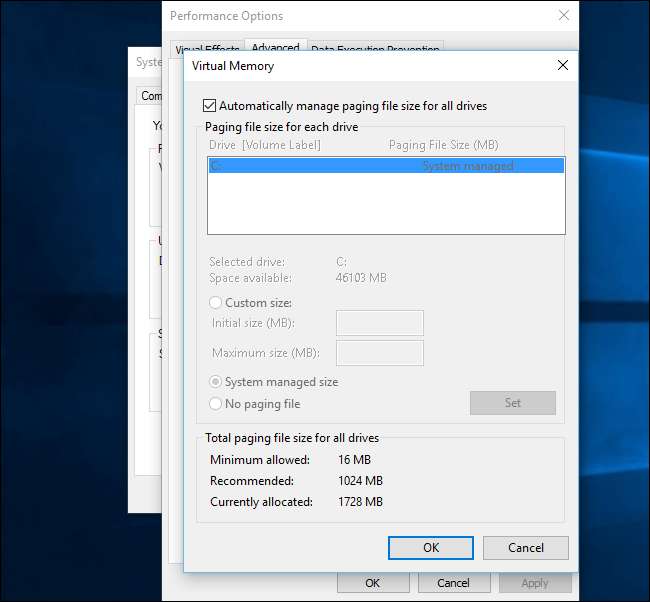
- Απενεργοποίηση αδρανοποίησης : Αυτό θα αφαιρέσει το αρχείο αδρανοποίησης από το SSD σας, οπότε θα εξοικονομήσετε λίγο χώρο. Αλλά δεν θα μπορείτε να αδρανοποιήσετε και η αδρανοποίηση είναι πολύ χρήσιμη . Ναι, ένα SSD μπορεί να εκκινήσει γρήγορα, αλλά η αδρανοποίηση σας επιτρέπει να αποθηκεύσετε όλα τα ανοιχτά προγράμματα και τα έγγραφά σας χωρίς να χρησιμοποιήσετε καμία ενέργεια. Στην πραγματικότητα, εάν κάτι τέτοιο, οι SSD κάνουν αδρανοποίηση καλύτερα .
- Απενεργοποιήστε τη δημιουργία ευρετηρίου ή την υπηρεσία αναζήτησης των Windows : Ορισμένοι οδηγοί λένε ότι πρέπει να απενεργοποιήσετε την ευρετηρίαση αναζήτησης - μια δυνατότητα που κάνει την αναζήτηση πιο γρήγορη Ισχυρίζονται ότι, με ένα SSD, η αναζήτηση είναι ήδη αρκετά γρήγορη. Αλλά αυτό δεν είναι αλήθεια. Η δημιουργία ευρετηρίου δημιουργεί μια λίστα με τα αρχεία στη μονάδα δίσκου σας και κοιτάζει μέσα στα έγγραφά σας, ώστε να μπορείτε να πραγματοποιήσετε άμεση αναζήτηση πλήρους κειμένου. Με ενεργοποιημένη την ευρετηρίαση, μπορείτε να αναζητήσετε και να βρείτε σχεδόν αμέσως οποιοδήποτε αρχείο στον υπολογιστή σας. Με απενεργοποιημένη την ευρετηρίαση, τα Windows θα πρέπει να ανιχνεύσουν ολόκληρη τη μονάδα δίσκου σας και να κοιτάξουν μέσα σε αρχεία - που χρειάζονται ακόμη χρόνο και πόρους CPU. Οι άνθρωποι υποστηρίζουν ότι η ευρετηρίαση είναι κακή, επειδή τα Windows γράφουν στη μονάδα δίσκου όταν δημιουργεί ένα ευρετήριο, αλλά για άλλη μια φορά, αυτό δεν προκαλεί ανησυχία.
- Σβήνω Εκκαθάριση buffer εγγραφής-προσωρινής μνήμης των Windows : Μην το κάνεις αυτό. Εάν απενεργοποιήσετε αυτήν τη δυνατότητα, ενδέχεται να χάσετε δεδομένα σε περίπτωση διακοπής ρεύματος. Τα ίδια τα Windows σας λένε να απενεργοποιήσετε αυτήν τη δυνατότητα μόνο εάν η μονάδα δίσκου σας διαθέτει ξεχωριστό τροφοδοτικό που της επιτρέπει να ξεπλένει τα δεδομένα της και να τα αποθηκεύει σε δίσκο σε περίπτωση διακοπής ρεύματος. Θεωρητικά, αυτό θα μπορούσε να επιταχύνει ορισμένα SSD, αλλά θα μπορούσε να επιβραδύνει άλλα SSD, οπότε δεν είναι καν εγγυημένη βελτίωση της απόδοσης. Μείνετε μακριά από αυτήν την επιλογή.
- Κάντε τα Windows να βελτιστοποιήσουν τις μονάδες σας βάσει χρονοδιαγράμματος : Τα Windows 10 το ενεργοποιούν από προεπιλογή, όπως και τα Windows 8. Τα Windows 7 δεν προσφέρουν αυτήν τη δυνατότητα για SSD, επομένως δεν μπορείτε να την ενεργοποιήσετε.
- Απενεργοποίηση Superfetch και Prefetch : Αυτές οι λειτουργίες δεν είναι πραγματικά απαραίτητες με SSD, επομένως τα Windows 7, 8 και 10 τα απενεργοποιούν ήδη για SSD εάν το SSD σας είναι αρκετά γρήγορο.
-
Βεβαιωθείτε ότι το TRIM λειτουργεί
: Ναι, είναι πολύ σημαντικό το TRIM να είναι ενεργοποιημένο. Μπορείτε να το ελέγξετε εάν ανησυχείτε, αλλά το TRIM θα πρέπει πάντα να ενεργοποιείται αυτόματα σε σύγχρονες εκδόσεις των Windows με ένα σύγχρονο SSD.
Για έλεγχο, ανοίξτε ένα παράθυρο γραμμής εντολών και εκτελέστε την εντολή "ερώτημα συμπεριφοράς fsutil DisableDeleteNotify". Εάν έχει οριστεί σε "0", το TRIM είναι ενεργοποιημένο και όλα είναι καλά. Εάν έχει οριστεί σε "1", το TRIM είναι απενεργοποιημένο και πρέπει να το ενεργοποιήσετε. Αυτό όμως είναι σπάνιο.
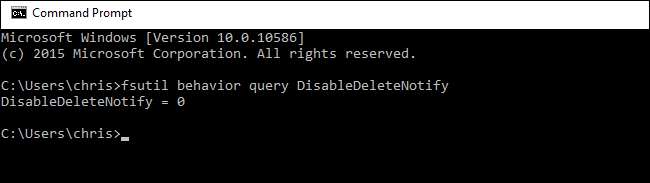
- Ενεργοποίηση "Χωρίς εκκίνηση GUI" στο MSConfig : Δεν πρόκειται για βελτιστοποίηση SSD. Κρύβει το λογότυπο εκκίνησης των Windows κατά τη διαδικασία εκκίνησης. Στην καλύτερη περίπτωση, αυτό μπορεί να κάνει τα Windows εκκίνηση μικρότερο του δευτερολέπτου πιο γρήγορα. Αυτή η βελτιστοποίηση δεν έχει σημασία.
- Απενεργοποίηση "Ώρα για εμφάνιση λίστας λειτουργικών συστημάτων" : Εάν έχετε εγκατεστημένες πολλές εκδόσεις των Windows και βλέπετε ένα μενού που τις απαριθμεί κάθε φορά που κάνετε εκκίνηση, μπορείτε να απενεργοποιήσετε αυτό το μενού για να εξοικονομήσετε χρόνο εκκίνησης. Αλλά μάλλον δεν το κάνετε, οπότε αυτό δεν θα κάνει τίποτα. Και, εάν έχετε εγκαταστήσει πολλά λειτουργικά συστήματα, ίσως θέλετε το μενού.
Εν ολίγοις: Εμπιστευτείτε τα Windows. Όταν πρόκειται για SSD, ξέρει τι κάνει.
Αν θέλετε Κάντε την εκκίνηση του υπολογιστή σας Windows 10 πιο γρήγορα , χρησιμοποιήστε την καρτέλα Εκκίνηση στη Διαχείριση εργασιών για να απενεργοποιήσετε το περιττό πρόγραμμα εκκίνησης. Αυτό θα βοηθήσει πολύ περισσότερο από την απενεργοποίηση του λογότυπου εκκίνησης.
Πιστωτική εικόνα: Γιούτακα Τσούτα







